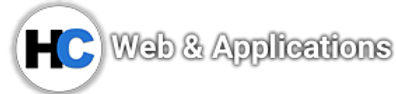Bonjour à toutes et à tous !
Aujourd’hui je vais vous montrer comment automatiser des actions sur macOS.
Si vous êtes sous Windows, je vous conseille de lire cet article que j’avais écrit pour vous montrer comment fonctionne un programme du nom de AutoHotKey.
1 – Automator

Automator est un programme qui existe sur tout les ordinateurs Apple.
Il vous permet de créer des petits programmes pour automatiser des taches.
Vous pouvez créer des applications qui pourront prendre des fichiers en entrée, par exemple un fichier texte contenant des adresses e-mail.
Mais aussi des mini-programmes, ce qu’Apple appelle des « Services », c’est a dire des « programmes contextuels » qui vont se lancer via une application spécifique (par exemple Numbers) pour faire une tache uniquement dans cette application.

Automator se présente ainsi, avec à gauche des modules permettant de faire des actions et à droite votre programme composé de différents modules.

Programme simple pour créer une image disque avec directement une liste de fichiers
Vous pouvez également ajouter des commandes de dictée pour contrôler votre machine à la voix ou bien ajouter comme service un outil pour créer de simples macros sur Numbers.
Vous pouvez aussi créer un module d’impression qui va par exemple envoyer un mail avec la pièce jointe en même temps qu’imprimer votre fichier. Ou bien copier votre document vers un disque dur externe en même temps que l’imprimer, pour avoir une copie du fichier sauvegardée.
Vous pouvez faire par exemple une application qui prend en entrée une Clé USB (en déposant votre clé USB directement sur l’application) puis qui enlève les fichiers spécifique pour macOS qui prennent de l’espace disponible et qui sont visible sous Windows.

Bref, vous pouvez faire beaucoup de chose avec Automator et l’aide d’Apple est assez fournie mais il reste très limité, très (trop) souvent vous allez être obligé de passer par de l’AppleScript pour faire des application un peu plus complexe.
Vous ne pouvez pas faire de conditions, pas faire de macro ni de raccourcis.
C’est pour cela que le second programme existe.
2 – Keyboard Maestro
Keyboard Maestro est une application qui permet de créer des macros.

Alors oui elle ne permet pas de faire des programmes en tant que tel, mais elle est beaucoup plus complète que Automator.
Sachant que sur mac, les touches de fonctions ainsi que le bouton « control » (ctrl) ne sert à rien. Vous pouvez facilement mettre sur ces touches des macros venant de Keyboard Maestro.
L’intérêt de Keyboard Maestro c’est d’être aussi simple qu’Automator, tout en ajoutant de nombreuses actions supplémentaire, comme par exemple le contrôle de la souris pour cliquer automatiquement à des endroits, le contrôle du clavier pour taper ce que vous voulez (et même utiliser des raccourcis) et ce qu’il manquait à Automator à savoir des conditions.

Vous pouvez par exemple créer une macro pour envoyer un e-mail à une liste de personne que vous avaient écrit dans un fichier texte.

Vous pouvez aussi faire une macro qui va vous ouvrir directement les applications que vous avez besoin dans votre environnement de travail ainsi qu’activer diverses macros lié à cet environnement de travail avec un seul et unique bouton.

Vous pouvez également ajouter des bruitages ainsi qu’une notification lors de la connexion d’un périphérique (pour faire un peu plus Windows)

En parlant « d’un peu plus Windows », vous pouvez aussi, si comme moi vous avez l’habitude de Windows, créer des macros pour changer le comportement de macOS.

Par exemple, supprimer un fichier avec « Suppr », afficher un point et non une virgule avec le pavé numérique ou bien prendre une capture d’écran avec « Impr Ecran » (si vous avez un clavier PC).
J’espère que vous avez aimé cet article.
A bientôt !